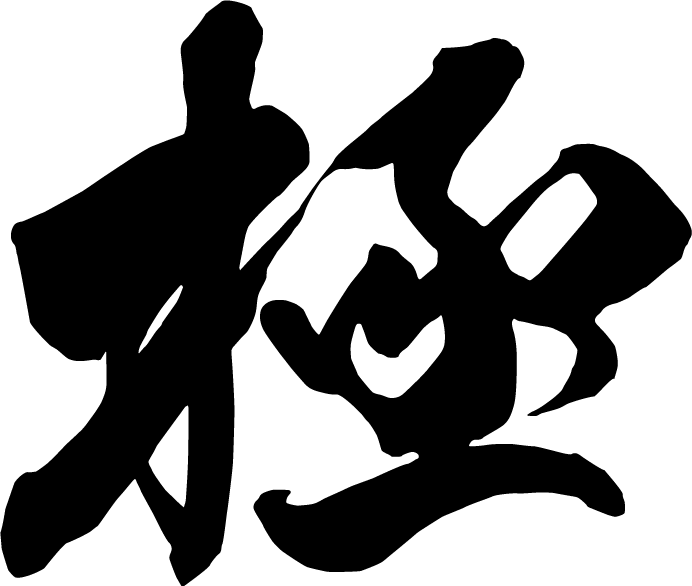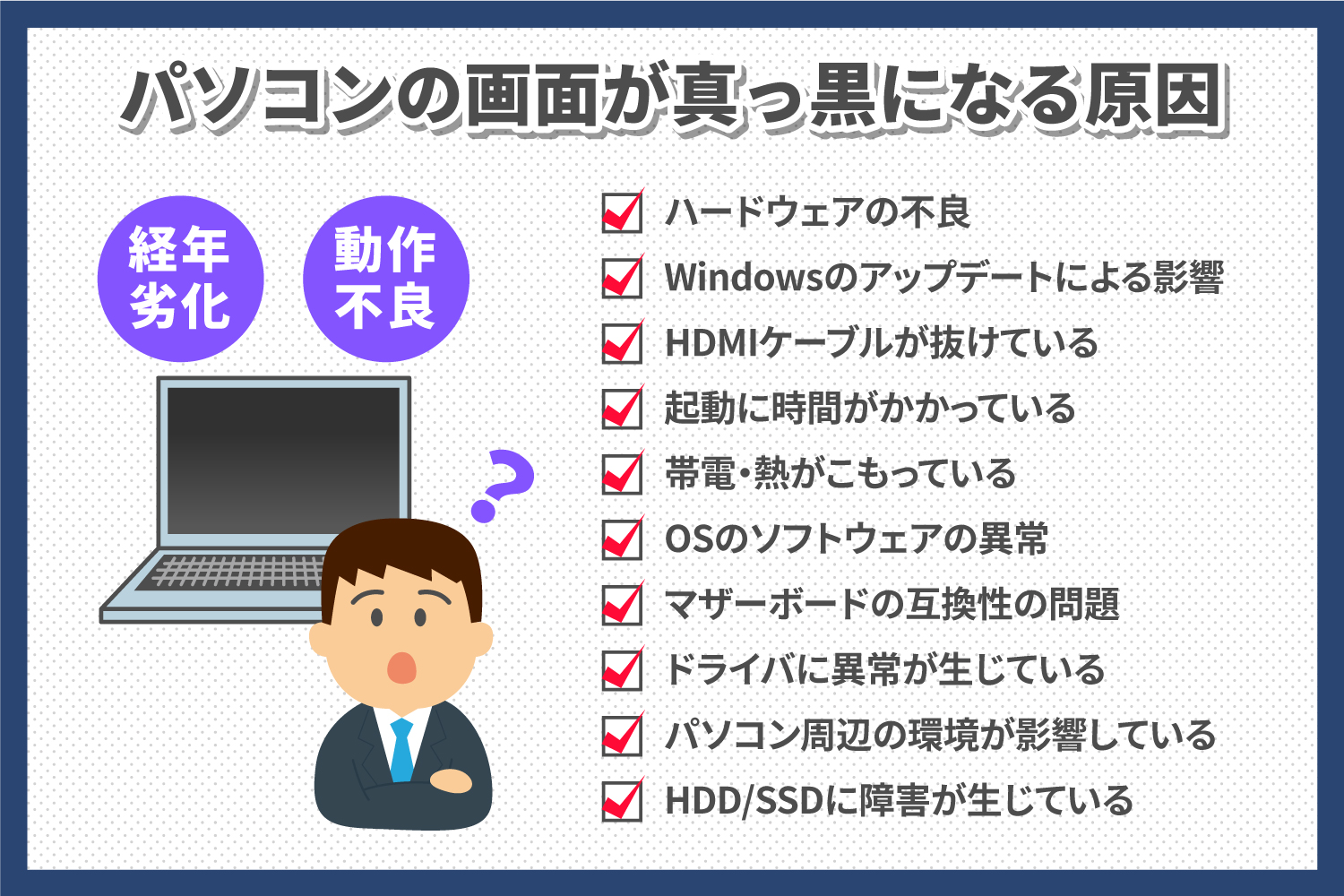パソコンのデータを消去する5つの方法!処分・売却前の注意点やバックアップ手段を解説

目次
企業が扱うパソコンにはさまざまな情報が記録されています。企業の経営情報や従業員の個人情報、取引先の情報や商品・サービスの情報など、決して外部に漏れてはいけない情報ばかりです。日頃から情報漏えい対策を行っていても、普段気にしない部分にもリスクが潜んでいることがあります。
その1つが古いパソコンのデータ消去です。売却または廃棄するパソコンのデータ消去をしっかりと行わないと第三者に復元されてしまう恐れがあります。そのため、確実にデータを消去するようにしましょう。
そこで本記事では、パソコンのデータ消去について詳しく解説します。使用しなくなったパソコンのデータ消去を検討している情報システム部門を始めとした企業担当者の方は参考にしてください。
パソコン廃棄時に消去すべきデータ
パソコンにはさまざまな情報が詰まっています。そのため、パソコンを廃棄する際は、確実にデータ消去を行う必要があります。万が一情報漏えいしてしまうと、企業の信頼が落ちてしまう危険性があるでしょう。情報漏えいに気を付けるべき企業情報は以下の通りです。
- 賃借対照表(B/S)や損益計算書(P/L)などの財務情報
- 従業員の個人情報や給与などの人事情報
- 取引先や取引内容などの顧客に関する情報
- 自社商品やサービスの企画・開発に関する技術情報
また、企業としての個人情報にも気を付ける必要があります。
- 取引銀行や利用サービスのパスワード
- クレジットカードの番号
- メールの内容
- アドレス帳に登録している個人情報
- 保存している動画や画像
- サイトの閲覧履歴
これらの情報はいつどこで誰に悪用されるかわかりません。パソコンを廃棄する際はデータ管理の徹底を意識しましょう。
パソコンのデータを確実に消去する5つの方法
パソコンのデータは第三者に悪用される危険が高いものです。そのため、確実に消去する必要があります。この章では、パソコンのデータを確実に消去する5つの方法について詳しく解説します。
専用のソフトウェアを使う
パソコンのデータ消去を行う際、一般的なのが専用のソフトを使うことです。専用のソフトは無料のものから有料のものまでさまざまです。無料のソフトでもデータ消去は行えますが、やはり有料のソフトと比べて消去できる範囲が異なります。確実に消去するのであれば費用がかかっても有料のソフトをおすすめします。
専用のソフトを使ったデータ消去の仕組みとしては、ハードディスクに無意味なデータを上書きするというものです。これにより、元のデータを消去しています。ただし、パソコン自体が故障しており、ソフトを読み込めなかったり、起動しなかったりする場合は使用できません。
ハードディスク(HDD)を物理的に破壊する
パソコンのデータはハードディスクに記録されるため、ハードディスクそのものを物理的に破壊することでデータ消去が可能です。ハードディスクをパソコンから取り出す手間はありますが、コストがかからないのがメリットです。記録領域はハードディスクの円盤部分になるため、ハンマーなどでこの部分を破壊しましょう。
この方法にはいくつか注意点があり、ハードディスクを破壊するためパソコンの売却ができません。また、機種によってはハードディスクが取り出しにくい場合があります。破壊したハードディスクは小型家電リサイクルまたは粗大ごみとして処分しましょう。
専用装置で強磁気にかける
ハードディスクは、磁気信号によって書き込みを行いデータを記録しています。そのため、磁気に敏感であるため消磁装置を使い、強い磁気を発生させて内部からデータ破壊することが可能です。ただし、消磁装置は高価であるため、主にデータ消去を行っている業者が所有していることが多いです。そのため、データ消去のために装置を購入するというのはあまり得策ではありません。ハードディスクを内部から破壊したい場合は、委託業者を利用するのが無難です。
専門店に依頼する
専門店やパソコンのサポート会社にデータ消去を依頼するのも一つの手です。もちろん、有料にはなりますが、情報漏えい対策がしっかりしていたり、事前に消去方法などの説明があったりと、比較的安全に行える点がメリットです。また、パソコンを廃棄する際にデータ消去を無料で引き受けてくれる業者もいます。さまざまな業者を比較検討してみましょう。
Windows10の「Cipherコマンド」を使う
データ消去をしたいパソコンがWindows10であれば、Cipherコマンド機能を利用しましょう。Cipherコマンドは、Windows10に標準搭載されているデータ消去機能です。標準機能であるため無料で使え、ハードディスクに負担をかけない点がメリットです。Cipherコマンドの手順は以下の通りです。
- スタートメニューを開く
- スタートメニューから「Windowsシステムツール」を開く
- Windowsシステムツールから「コマンドプロンプト」を開く
- 「cipher /w:C:」と入力(Cドライブ内のデータ消去の場合)
ただし、あらかじめハードディスク内のデータ消去が必要です。
パソコンのデータ消去における3つの注意点
パソコンのデータ消去を行う上でいくつか注意すべき点があります。この章では、パソコンのデータ消去における3つの注意点について詳しく解説します。
データを「ごみ箱」に捨てるだけでは消去できない
パソコン上でデータ消去といえば「ごみ箱に捨てる」ですが、仮に「ごみ箱を空にする」を使ったとしても、専用のソフトを使えば簡単に復元できてしまいます。実際に廃棄されたパソコンから復元を行い、大量のデータが流出した事件もありました。そのため、データ消去は表向きで行っていても何の意味もないことがわかります。
パソコン内のデータを第三者に悪用されないためにも、ハードディスク内のデータを完全に消去する方法を取りましょう。
初期化(フォーマット)では完全消去されない
パソコンの初期化をするとデータも完全に消去されると思いがちですが、実はハードディスク内にデータが残ったままの状態です。パソコンの初期化はあくまでも購入時の状態に戻すだけであり、蓄積したハードディスク内のデータまでは初期化されることはありません。
パソコンのデータはハードディスクに記録されます。そのため、完全消去をするのであればハードディスクそのものを内部から破壊するか物理的に破壊するなどの必要があります。
必要なデータはバックアップを取っておく
ハードディスク内のデータ消去を行う際は復元できないため、必要なデータのバックアップを取っておきましょう。バックアップには外部メモリを使用する方法や、クラウドストレージを利用する方法などがあります。
外部メモリを使った方法は、インターネット環境に囚われずデータの閲覧が可能になる反面、紛失や破損などのリスクがあります。クラウドストレージを使った方法は、インターネット上で内部はもちろん外部の方ともデータの共有が可能になります。企業にとって最適な方法を検討しましょう。
パソコンのデータ消去前にバックアップを取る3つの方法
パソコンのデータ消去の前には必ずバックアップを取りましょう。この章では、データ消去前に安全にバックアップを取る3つの方法について詳しく解説します。
HDDやSSDなど外部メモリを使う
パソコンのバックアップの方法として一般的なのが外部メモリです。外部メモリとは、USBやメモリーカードなどのパソコンの外付け製品です。外部メモリには実にさまざまな種類がありますが、パソコンのバックアップを行う際はHDDやSSDを使うのが理想です。HDDは大容量データ保存ができるため、パソコンのバックアップに適しています。SSDは衝撃に強く高速書き込みが可能です。外部メモリとしてのメリットは、インターネットの有無に囚われない点です。オフラインでもデータ閲覧ができる点は魅力的です。
クラウドストレージサービスを使う
パソコンのバックアップといえば外部メモリが主流でしたが、近年ではクラウドストレージを利用する企業が増えています。クラウドストレージとは、ネットワーク上にデータ保存できる機能です。この機能を使えば、パソコンのバックアップをインターネット上で完結できます。そのため、機器やメディアに依存しない効率的な方法です。
インターネット上でバックアップを行うため、破損や紛失の恐れもありません。クラウドストレージの最大の魅力はインターネット環境であれば、場所を問わずデータにアクセスできる点です。これにより社内外の関係者との情報共有も容易になります。
引き継ぎ先のパソコンに直接つなぐ
パソコンのバックアップで最も簡単な方法がパソコン間をLANケーブルなどでつなぐ方法です。この方法はコストも一切かからない方法になります。加えて、パソコンへ直接データを移すため、移行先のパソコンの容量次第では大量のファイル転送が可能です。ただし、移行するパソコンが手元にある場合にしかできない点に注意しましょう。
まとめ
パソコンを新たに購入する場合、古いパソコンのデータは確実に消去しておきましょう。パソコンにはさまざまな機密情報が記録されており、外部に流出することは企業の信用に関わります。パソコンのデータはハードディスクに記録されているため、「ゴミ箱」や初期化などで消去されていても意味はありません。
データ消去の方法はいくつかありますが、売却を検討している場合はハードディスクが壊れない方法を選択しましょう。売却を考えていないのであれば物理的に破壊するのも手です。また、データ消去の際は必ずバックアップを取るようにしましょう。
また、データ消去したパソコンを適切に処分・廃棄したい方はこちらの記事も参考にしてください。
パソコンを適切に処分・廃棄する8つの方法!データの消去・バックアップ手段や注意点も解説